将文件夹变为压缩包可节省空间、方便传输,常用方法为右键选择“发送到”压缩文件夹(Windows)或“压缩”(macOS),也可用7-Zip等工具实现更高压缩率与加密功能。
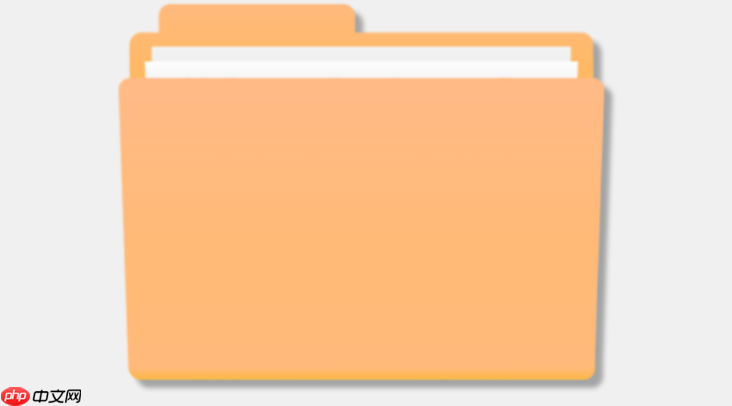
把文件夹变成压缩包,这事儿其实挺简单的,无论是为了节省空间、方便传输,还是单纯地想把一堆文件打包整理好,方法都大同小异。最直接的方式就是利用操作系统自带的功能,或者借助一些功能更强大的第三方工具。说白了,就是选中你想打包的东西,然后点几下鼠标,或者敲几个命令,就能搞定。
解决方案
方法一:使用操作系统自带功能(最常用,也最方便)
-
Windows 系统:
- 找到你想压缩的文件夹。
- 右键点击这个文件夹。
- 在弹出的菜单中,选择“发送到(N)” > “压缩(zipped)文件夹”。
- 系统会自动在同目录下创建一个新的压缩包,名字和原文件夹一样,后缀是
.zip
。
-
macOS 系统:
- 找到你想压缩的文件夹。
- 右键点击(或者按住Control键点击)这个文件夹。
- 在弹出的菜单中,选择“压缩 ‘文件夹名称’”。
- 系统会在同目录下生成一个名为“文件夹名称.zip”的压缩文件。
方法二:使用第三方压缩软件(功能更强,选择更多)
如果你对压缩率、加密、分卷或者支持更多压缩格式有要求,那么第三方软件是更好的选择,比如7-Zip、WinRAR、Bandizip等。这里以7-Zip为例:
- 安装软件: 首先,你需要在电脑上安装一款第三方压缩软件(比如免费开源的7-Zip)。
- 选择文件夹: 找到你想压缩的文件夹。
- 右键点击: 右键点击这个文件夹。
- 选择压缩选项: 在右键菜单中,你会看到7-Zip(或其他已安装软件)的选项,通常是“7-Zip” > “添加到压缩包…”(或“Add to archive…”)。
-
配置压缩设置:
- 会弹出一个对话框,你可以在这里设置压缩包的名称、格式(比如
.zip
、.7z
、.rar
等)、压缩级别(从“存储”到“极限压缩”)、是否设置密码、是否分卷压缩等。 - 根据你的需求调整设置,然后点击“确定”即可。
- 会弹出一个对话框,你可以在这里设置压缩包的名称、格式(比如
压缩文件到底有什么用?为什么要费劲压缩?
这个问题其实挺核心的,毕竟多一步操作,总得有个理由。在我看来,压缩文件主要有以下几个实实在在的好处:
首先,节省存储空间。这是最直观的,尤其当你的硬盘空间吃紧,或者要处理大量文件时,压缩能显著减少文件占用的物理空间。虽然现在硬盘都挺大的,但日积月累,小文件也能堆成山。
其次,方便传输和管理。想象一下,你要通过邮件发送一百张照片给朋友,是发一百个附件方便,还是发一个打包好的压缩包方便?答案不言而喻。一个压缩包把所有相关文件整合在一起,不仅传输效率更高,接收方下载后也更整洁,不至于文件散落一地。特别是在网络传输大文件时,一个压缩包通常比一堆零散文件传输起来更稳定,也更容易断点续传。
再者,提高传输效率。压缩后的文件体积变小,意味着上传和下载所需的时间会减少,尤其是在网速不理想或者流量有限的情况下,这一点尤为重要。
还有,文件归档与整理。对于项目文件、历史文档或者某个特定事件的照片集,打包成一个压缩包,不仅看起来更整齐,也方便日后查找和管理。
最后,安全性考虑。很多压缩工具都支持为压缩包设置密码。这意味着你可以对敏感文件进行加密,即使压缩包落入他人之手,没有密码也无法解开,为你的数据提供了一层额外的保护。这在传输机密文件时尤其有用。

一款非常包包、衣服、鞋子类网站,页面干净清洁、一目了然,mttshop打造精致、简单、易用、免费的商城。 系统要求:IIS5.1以后,必须安装.net 3.5 安装步骤: 1、下载完成后,直接解压文件mttshop.rar 2、附加数据库:解压后的可以找一个叫db的文件夹,解压后直接附加就可以,支持SQL 2000、2005、2008 3、配置web.config文件,找到key=&qu
压缩包太大怎么办?如何选择合适的压缩工具?
有时候,即使压缩了,文件依然庞大,或者你对默认的压缩效果不满意。这时候就需要一些策略和工具的选择了。
如果压缩包还是太大,可以尝试:
- 分卷压缩: 这是个非常实用的功能,尤其当你需要把大文件传输到有大小限制的地方(比如U盘容量不够,或者邮件附件有大小限制)。在创建压缩包时,很多第三方软件都提供了“分卷大小”的选项,你可以将一个大压缩包分割成多个小文件,传输后再合并解压。
-
选择更高效的压缩算法: 不同的压缩格式和算法,其压缩率差异很大。例如,7-Zip的
.7z
格式通常比.zip
格式拥有更高的压缩率,特别是使用其“极限压缩”级别时。如果你对空间有极致要求,可以尝试这些更专业的格式和设置。 - 检查文件类型: 有些文件(比如已经压缩过的图片JPG、视频MP4、音频MP3、PDF文档)本身就已经经过高度压缩,再进行二次压缩,效果往往不明显,甚至可能体积不变或略有增大。对于这类文件,与其盲目压缩,不如考虑清理不必要的内容或者直接使用云存储服务。
- 清理不必要的文件: 在压缩之前,花点时间检查一下文件夹里是否有冗余文件、临时文件或者旧版本,清理掉它们能从源头上减少压缩包的大小。
至于如何选择合适的压缩工具,这主要看你的需求:
- 如果只是偶尔压缩解压,对功能没有特殊要求, 那么Windows或macOS自带的功能就足够了,方便快捷,无需额外安装。
-
如果你追求极致的压缩率,或者需要处理多种压缩格式, 那么我个人更推荐7-Zip。它是免费开源的,支持
.7z
、.zip
、.rar
等多种格式,压缩率高,功能强大,还支持加密和分卷。 -
如果你习惯使用WinRAR,并且需要处理
.rar
格式的压缩包, 那么WinRAR也是一个不错的选择。它功能全面,界面友好,但需要付费购买。 - 如果你喜欢界面美观、操作流畅的软件, 可以考虑Bandizip。它在功能和用户体验之间找到了一个很好的平衡点。
选择工具时,可以综合考虑免费/付费、压缩率、支持格式、用户界面以及是否有你需要的附加功能(如加密、修复损坏压缩包等)。
压缩文件时常遇到的问题及解决方法?
在压缩文件的过程中,虽然操作看似简单,但偶尔也会遇到一些小麻烦。了解这些常见问题及其解决方法,能让你在遇到时少走弯路。
1. 压缩失败或报错:
-
文件被占用: 这是最常见的原因。如果你要压缩的文件夹里有文件正在被某个程序(比如Word文档正在编辑,图片正在预览)使用,系统就无法对其进行操作。
- 解决方法: 关闭所有可能正在使用该文件的程序,或者重启电脑后再尝试。
-
权限不足: 有时,你可能没有足够的权限来访问或修改某些文件,导致压缩失败。
- 解决方法: 尝试以管理员身份运行你的压缩软件(右键点击软件图标,选择“以管理员身份运行”),或者确保你对目标文件夹有完整的读写权限。
-
磁盘空间不足: 压缩文件虽然会减小体积,但创建压缩包本身也需要一定的临时空间,如果目标盘符空间不足,也可能导致失败。
- 解决方法: 检查目标磁盘是否有足够的可用空间,或者将压缩包保存到其他有足够空间的盘符。
-
文件名过长或包含特殊字符: 某些旧系统或压缩工具对文件路径和文件名长度有限制,或者对某些特殊字符(如
:
、?
、*
等)不兼容。- 解决方法: 简化文件夹或文件的名称,避免使用过长的路径和特殊字符。
2. 解压失败或解压后文件乱码:
-
压缩包损坏: 在下载或传输过程中,压缩包文件可能损坏,导致无法正常解压。
- 解决方法: 尝试重新下载压缩包。有些高级压缩软件(如WinRAR)提供“修复压缩包”的功能,可以尝试修复。
-
编码问题: 尤其是在处理一些来自不同操作系统或语言环境的旧压缩包时,可能会出现文件名乱码的情况。
- 解决方法: 尝试使用不同的压缩软件进行解压,有些软件在解压时会提供编码选择。不过,现在大部分主流压缩软件对UTF-8编码支持良好,这种情况已经比较少见。
-
密码错误: 如果压缩包被加密,解压时必须输入正确的密码。
- 解决方法: 仔细检查密码是否正确,注意大小写、全角半角以及是否有不必要的空格。
3. 压缩率不理想:
-
文件类型问题: 再次强调,像JPG、MP4、MP3这类本身就经过高度压缩的文件,再压缩效果会非常差。
- 解决方法: 接受现实,或者考虑是否真的需要压缩这些文件。如果目的是传输,直接打包即可,不必追求极高的压缩率。
-
压缩算法和级别选择: 如果你使用的是默认的ZIP格式和标准压缩级别,可能压缩率不是最高的。
-
解决方法: 尝试使用7-Zip的
.7z
格式,并选择“极限压缩”级别。这会花费更长的时间,但通常能获得更好的压缩效果。
-
解决方法: 尝试使用7-Zip的
如何加密压缩包:
这通常在创建压缩包的设置界面进行。以7-Zip为例:
- 在“添加到压缩包”对话框中,找到“加密”或“密码”选项。
- 勾选“输入密码”,然后输入你想要设置的密码,并再次输入确认。
- 通常还会有一个选项让你选择加密方法(如AES-256),选择更强的加密方法会更安全。
- 点击“确定”创建压缩包后,下次解压时就需要输入这个密码了。请务必记住你的密码,一旦忘记,文件可能就无法恢复了。





























